Да отворите акаунта си във Facebook само за да разберете, че е бил хакнат, е жалко. Въпреки това, ако продължите да използвате акаунта си, без да осъзнавате, че някой друг има достъп до него, може да бъде още по-опасно. Хакерите могат да експлоатират вашия акаунт във Facebook и да използват информацията, която предоставяте там, срещу вас.
За да избегнете подобен опасен сценарий да ви се случи, трябва да знаете знаците, които могат да ви подскажат, че акаунтът ви е бил хакнат. Следвайте нашите съвети как да разпознаете хакнат Facebook акаунт, както и какво можете да направите, за да го предотвратите.
Съдържание
- Вашият Facebook акаунт бил ли е хакнат?
- Проверете вашия регистър на активността във Facebook
- Проверете историята на плащанията си във Facebook
- Други признаци на хакнат акаунт, за които да внимавате
- Как да информирате Facebook за опит за хакване
- Как да предотвратите хакване на вашия Facebook акаунт
- Какво да направите, ако сте били хакнати

Вашият Facebook акаунт бил ли е хакнат?
Обикновено не е трудно да разберете кога акаунтът ви е бил хакнат. Хората от вашия списък с приятели може да получат подозрителни съобщения със злонамерени връзки и реклами, които ги карат да купуват неща. Както при много измами, хакерите може също да започнат да изпращат връзки със злонамерен софтуер от вашия имейл акаунт, да променят информацията в профила ви, както и да променят вашия имейл адрес, телефонен номер и парола за Facebook.
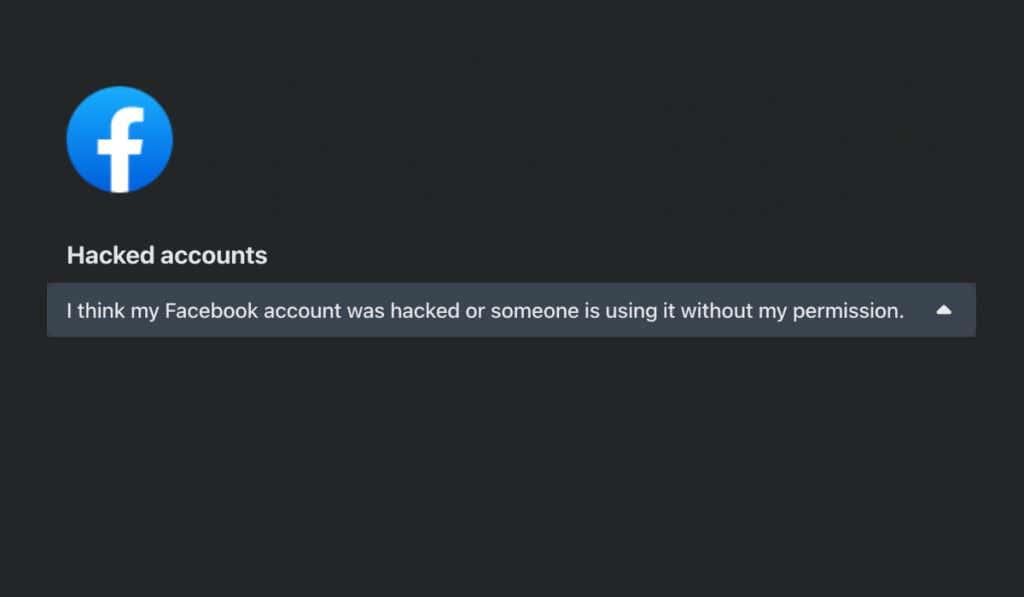
За щастие, има няколко издайнически признака, които показват, че някой друг има достъп до вашия акаунт във Facebook. Ето как можете да проверите дали измамници са се докопали до вашия акаунт в социалните медии.
Проверете вашия регистър на активността във Facebook
Първото нещо, което трябва да направите, ако се притеснявате, че акаунтът ви е бил хакнат, е да проверите дневника на активността си във Facebook. За да направите това, следвайте стъпките по-долу.
- Отворете Facebook на вашия смартфон (Android или iPhone) или десктоп (Windows или Mac).
- На мобилно устройство следвайте пътя Настройки и поверителност > Настройки > Парола и сигурност > Къде сте влезли .
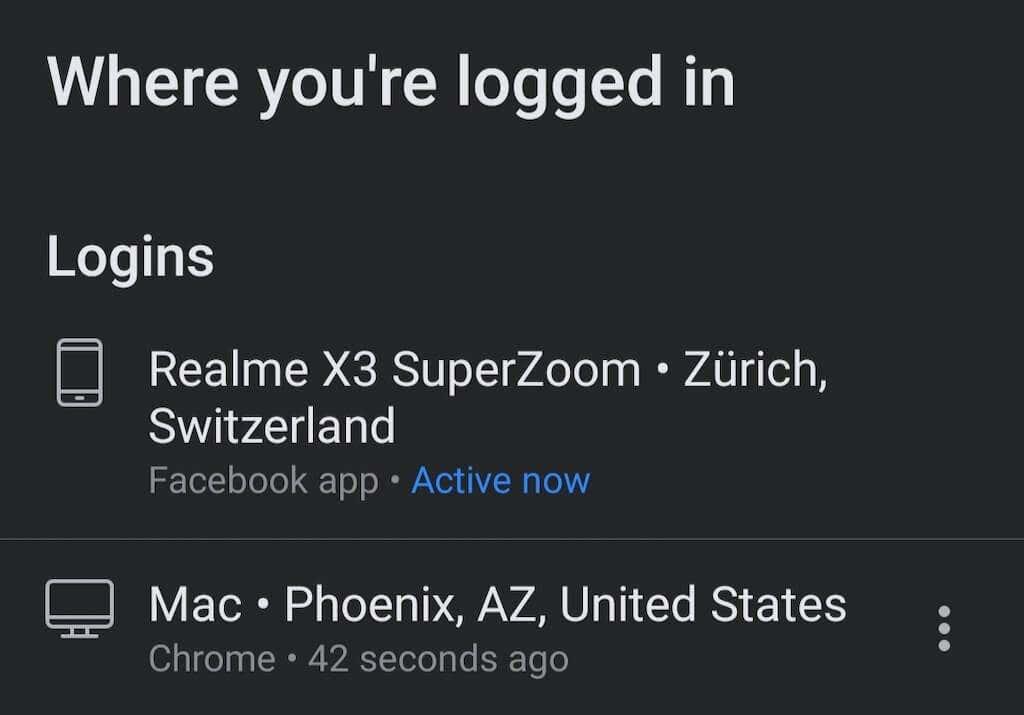
- На работния плот следвайте пътя Настройки и поверителност > Регистър на активността .
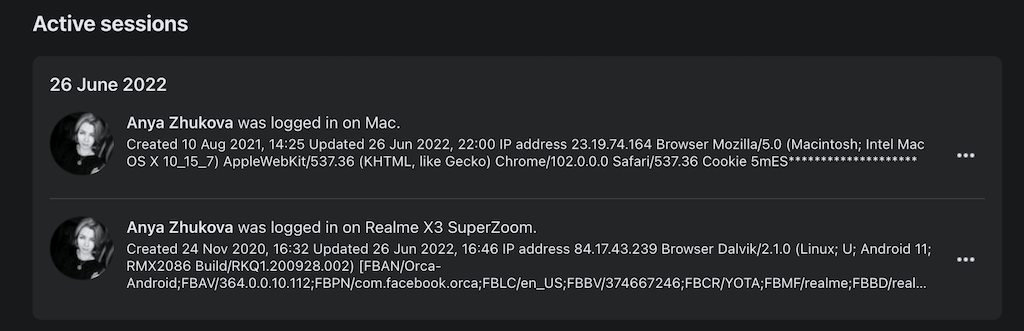
Там ще видите всичките си активни Facebook сесии, т.е. списък с устройства, които са влезли в акаунта ви в момента. Ако видите неразпознати влизания в списъка, има вероятност да сте били хакнати. За да избегнете загубата на чувствителна информация, до активната сесия от списъка, която не разпознавате, изберете Изход . Това ще прекрати активна сесия и по този начин ще ви предпази от опит за хакване на това устройство.
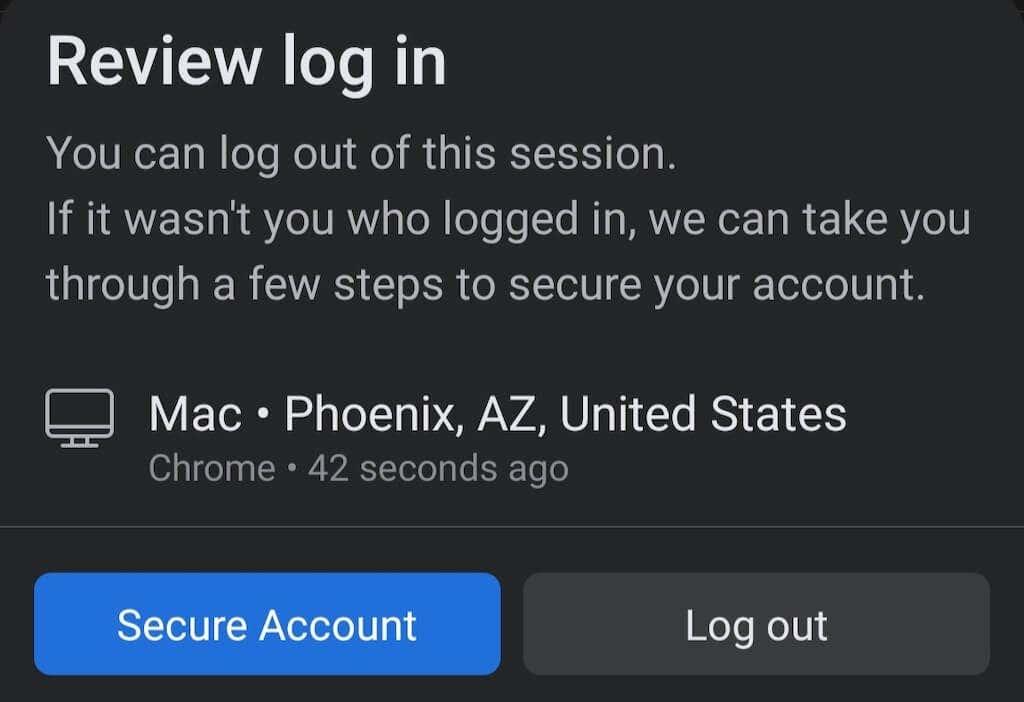
За да подсилите допълнително своя акаунт, можете да изберете опцията Защитен акаунт точно до него. Facebook ще извърши диагностика на вашия акаунт и ще ви преведе през стъпките за защитата му.
Проверете историята на плащанията си във Facebook
Друг начин да проверите дали някой друг има достъп до акаунта ви е да прегледате историята на покупките си във Facebook. Ако някога сте купили нещо чрез Facebook или сте платили за реклами и информацията за вашата кредитна карта е съхранена на платформата, това е нещо, което хакерите могат да заловят.
Дори и да не откриете никаква подозрителна нова дейност, използвайки метода, който описахме по-горе, по-добре е да проверите отново дали информацията за вашата кредитна карта е защитена от всякакви любопитни очи. Можете да го направите както от мобилни, така и от десктоп приложения.
На мобилно устройство следвайте пътя Настройки и поверителност > Настройки > Плащания . Изберете Facebook Pay и проверете платежната си дейност за измамни покупки.
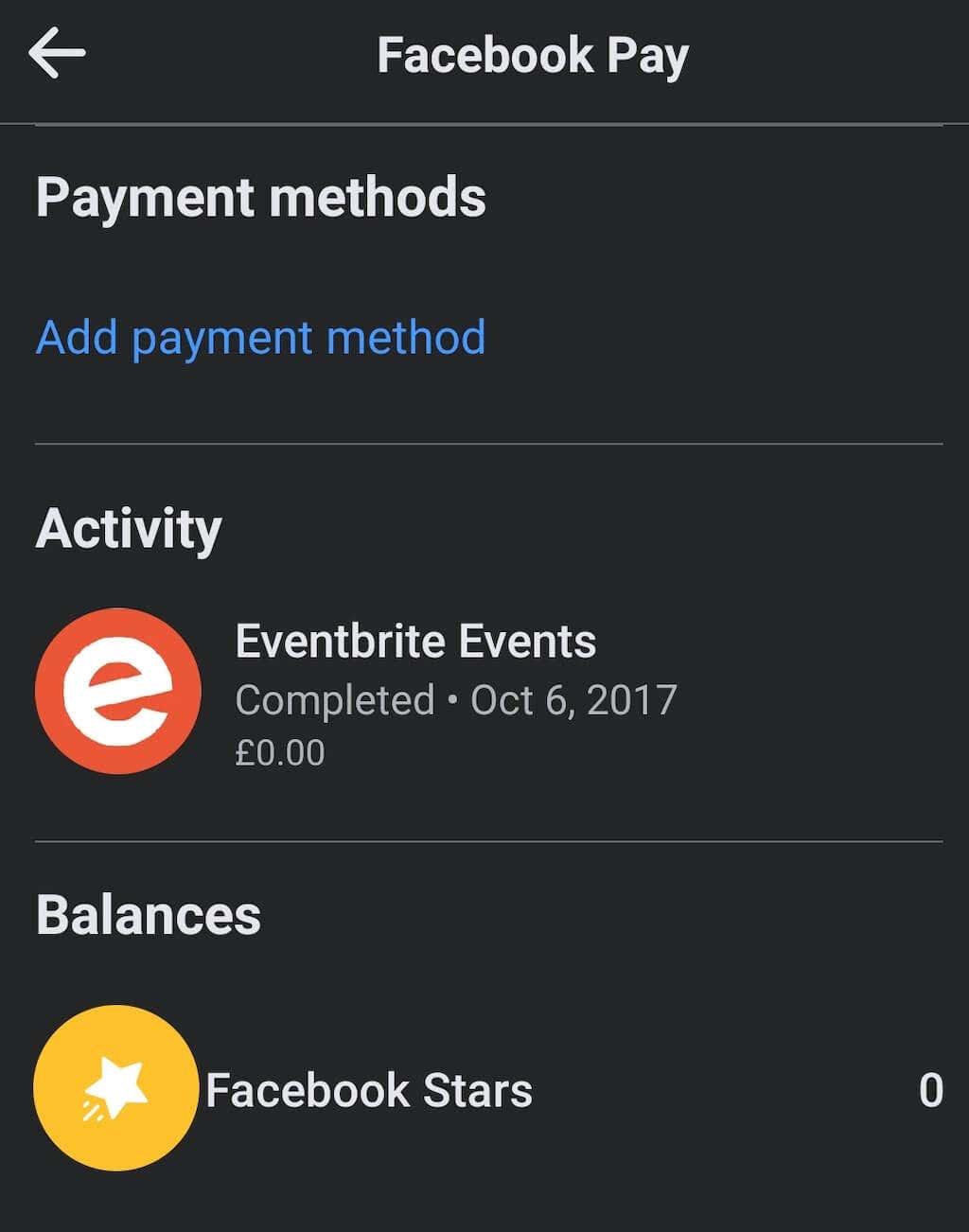
На работния плот следвайте пътя Настройки и поверителност > Настройки > Facebook Pay . Под Дейност изберете Вижте всички , за да проверите всички покупки, изброени във вашия акаунт. Можете също така да проверите плащанията си за реклами в същия раздел, за да се уверите, че там няма подозрителна дейност.
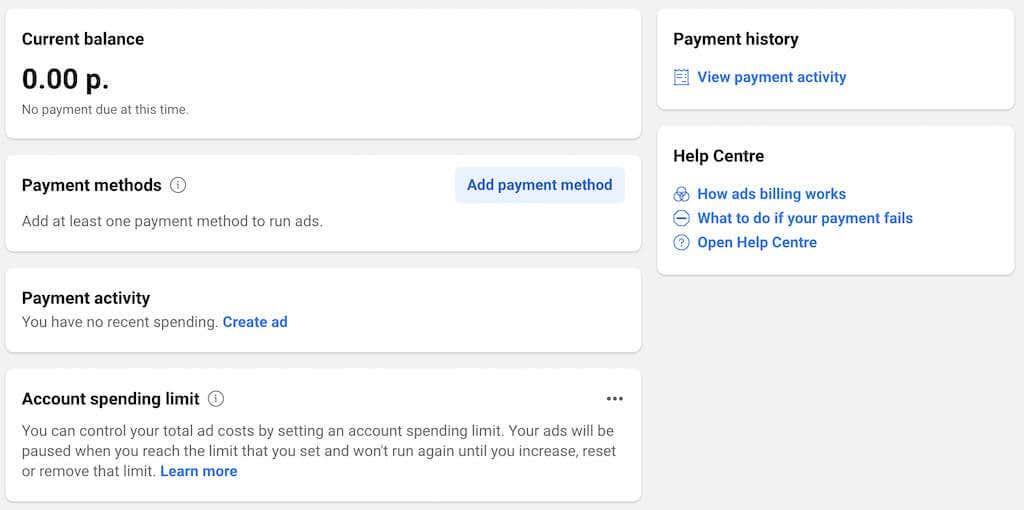
Други признаци на хакнат акаунт, за които да внимавате
Има няколко други начина да разберете дали акаунтът ви е бил хакнат.
- Вашето име, рожден ден, роден град или всякакви други лични данни на страницата ви във Facebook са променени
- Някой е изпратил покани за приятелство от ваше име до потребители на Facebook, които не познавате
- Някой е изпратил съобщения от вашия акаунт, които не разпознавате
- Във вашата хронология се появяват нови публикации, които не сте публикували
- Получихте имейл от Facebook с предупреждение за влизане, което не разпознавате, или имейл, в който се посочва, че сте поискали да промените паролата
Всичко това са признаци на хакерска атака срещу вашия Facebook профил. Ако забележите едно или повече от тях, трябва незабавно да защитите акаунта си и да информирате Facebook за опита за хакване.
Как да информирате Facebook за опит за хакване
Ако вашите подозрения се окажат верни и сигурността на вашия Facebook акаунт е нарушена, трябва незабавно да информирате Facebook. Ако го направите навреме, няма да се налага да преминавате през отнемаща време и усилия процедура за възстановяване на акаунта . Facebook се интересува от това да поддържа сайта защитен и безопасен за всички и те обикновено реагират бързо на тези сигнали.
Един от начините да се свържете с Facebook е чрез Помощ и поддръжка. Можете да го направите както на смартфон, така и на настолен компютър. За да изпратите своя доклад до Facebook, отворете менюто в горния десен ъгъл на екрана и следвайте пътя Помощ и поддръжка > Докладване за проблем .
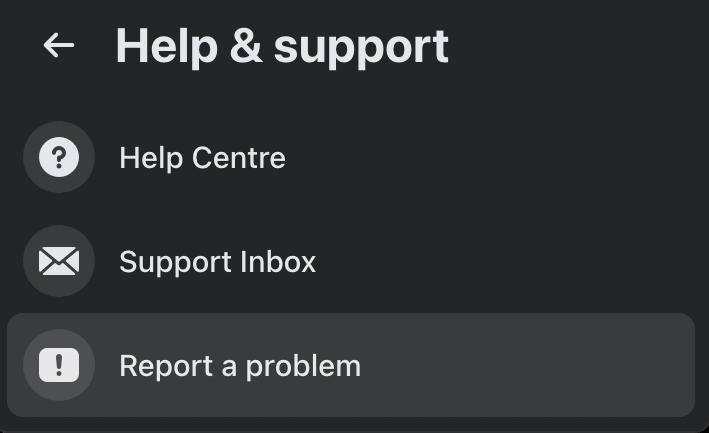
След като изпратите доклада, можете да наблюдавате актуализациите на иска си чрез известията си във Facebook или да ги видите във входящата си кутия за поддръжка .
Друг начин да съобщите за проблем с вашия акаунт във Facebook е като използвате официалния акаунт на Facebook в Twitter. Можете да използвате този метод, в случай че се окажете заключени от акаунта си във Facebook .
Как да предотвратите хакване на вашия Facebook акаунт
Има няколко неща, които можете да направите предварително, ако се притеснявате за сигурността на вашия акаунт във Facebook и общата ви киберсигурност.
- Променете вашите настройки за сигурност и поверителност във Facebook . Можете да подобрите сигурността си във Facebook, като преминете през настройките си за сигурност и поверителност във Facebook. Като начало следвайте пътя Настройки и поверителност > Настройки > Сигурност и влизане . Обърнете внимание на два раздела: Двуфакторно удостоверяване и Настройка на допълнителна сигурност . Като активирате и двете, ще получавате известия, когато някой се опитва да влезе в акаунта ви от устройство, което не е ваше.
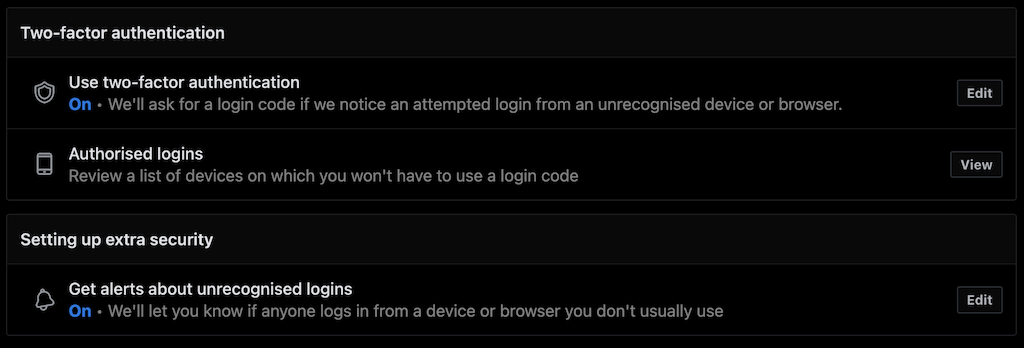
- Използвайте мениджър на пароли . Дори ако смятате, че вече използвате силна парола във Facebook, най-добре е да използвате мениджър на пароли, за да запазите чувствителните си лични данни в безопасност. Мениджърът на пароли ще създаде уникални пароли за Facebook и всеки друг акаунт в социални медии, който използвате, и ще ги съхрани в криптиран софтуер, така че да не се налага да ги запомняте.
- Използвайте VPN, когато сърфирате във Facebook . Използването на VPN означава добавяне на допълнително ниво на защита за вашата активност при сърфиране. Тъй като VPN крие действителното ви местоположение, това намалява възможността за проследяване на вашата онлайн активност. Все пак имайте предвид, че ако използвате VPN, когато сърфирате във Facebook и след това проверите своя регистър на активността, собствената ви дейност може да изглежда като опит за хакване.
- Бъдете бдителни онлайн и когато сърфирате във Facebook . От само себе си се разбира, че трябва да внимавате, когато сърфирате в интернет и особено във Facebook. Някои неща, които трябва да избягвате, са кликването върху подозрителни изскачащи реклами, следването на спам връзки, реагирането на опити за фишинг и въвеждането на информация за вашата кредитна карта на фалшиви уебсайтове, които изглеждат като Facebook.
Какво да направите, ако сте били хакнати
В случай, че не сте взели някоя от предпазните мерки навреме и акаунтът ви е бил хакнат, не бързайте да губите надежда. Все още има някои неща, които можете да направите, за да възстановите хакнат Facebook акаунт . Дори и това да се провали, можете да продължите да използвате Facebook, само с нов акаунт.
Уведомете приятелите си
Кажете на приятелите си във Facebook, че акаунтът ви е бил хакнат. Предупредете ги да не кликват върху връзки, които може да са дошли от акаунта ви през времето, когато е бил хакнат и извън вашия контрол.
Хакери, които са компрометирали вашия акаунт, може да са публикували на страниците на вашите приятели или да са изпратили връзки в коментари или лични съобщения.
Изтрийте неизвестни приложения от вашия акаунт
Елиминирайте всички Facebook приложения, инсталирани в акаунта ви, които не разпознавате. Докато го правите, изтрийте приложенията, които вече не използвате. В даден момент може да сте предоставили на приложенията достъп до част от вашата лична информация.
-
Отворете менюто на Facebook, като щракнете върху стрелката в горния десен ъгъл.
-
Щракнете върху Настройки .
:max_bytes(150000):strip_icc():format(webp)/003_help-my-facebook-account-has-been-hacked-2487299-5bbce7e346e0fb002666396f.jpg)
-
Щракнете върху Приложения и уебсайтове от левия панел.
-
Поставете отметка в квадратчето до приложенията на Facebook, които искате да премахнете, и след това щракнете върху Премахни .
-
Щракнете върху Премахване отново в подканата за потвърждение. Освен това имате възможност да изтриете всяка публикация, снимка и видеоклип, публикувани от приложенията от ваше име.
:max_bytes(150000):strip_icc():format(webp)/004_help-my-facebook-account-has-been-hacked-2487299-5bbce9a246e0fb00266e6831.jpg)
Ако щракнете върху Преглед и редактиране в приложение, то показва нивото на достъп, което то има до вашия акаунт, и информацията, която Facebook споделя с него.
Също така на страницата „Приложения и уебсайт“ има допълнителни раздели в горната част, където можете да намерите изтекли приложения (приложения, които са имали достъп в даден момент, но разрешенията им са изтекли) и минали приложения (които са премахнати от вашия акаунт).
Премахнатите или изтекли приложения все още имат информацията, споделена с тях, докато приложенията са били активни, но те вече нямат достъп до тази информация от вашия акаунт във Facebook, след като изтекат или бъдат премахнати.
Щракването върху плочката за премахнато или изтекло приложение ви казва най-добрия метод да поискате приложението да изтрие вашата информация.


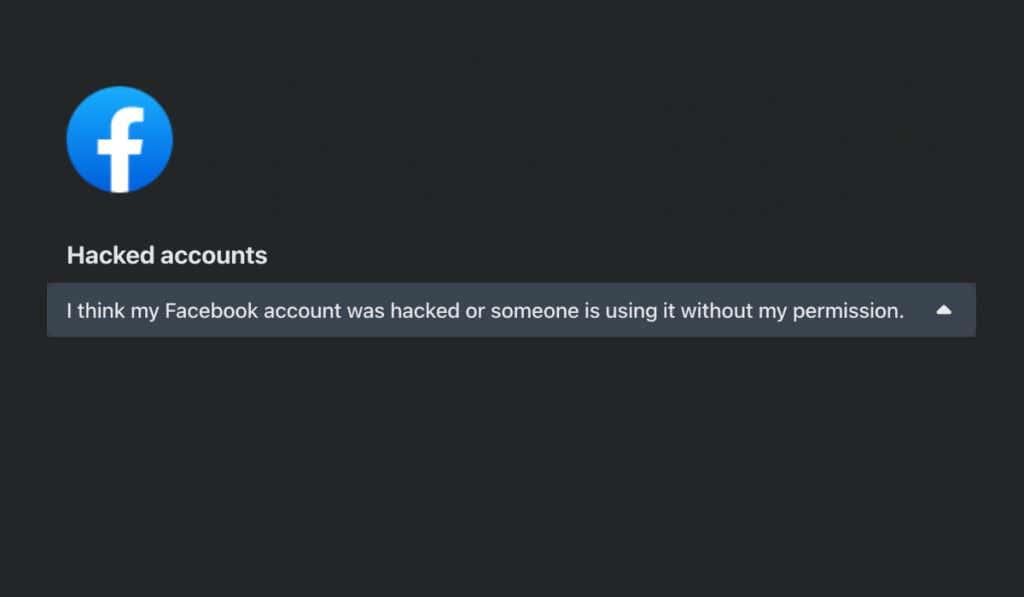
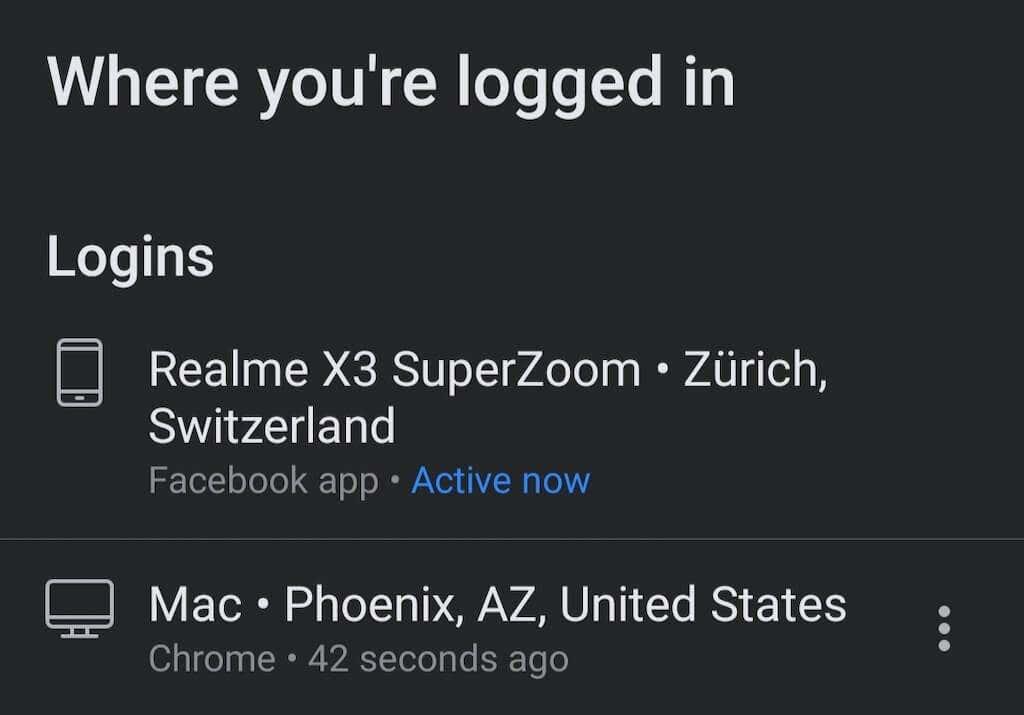
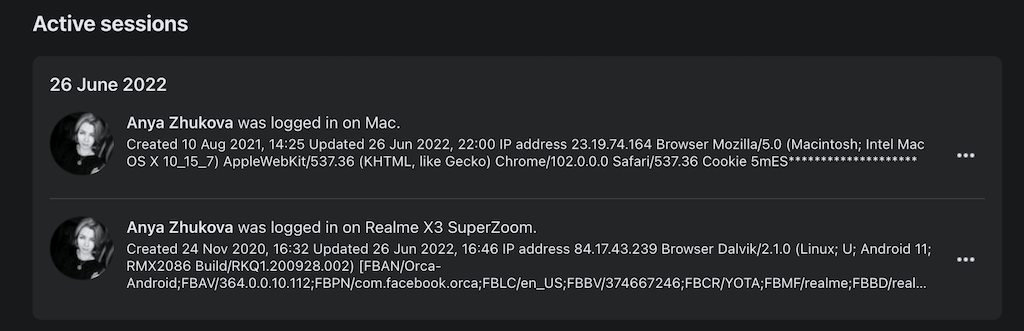
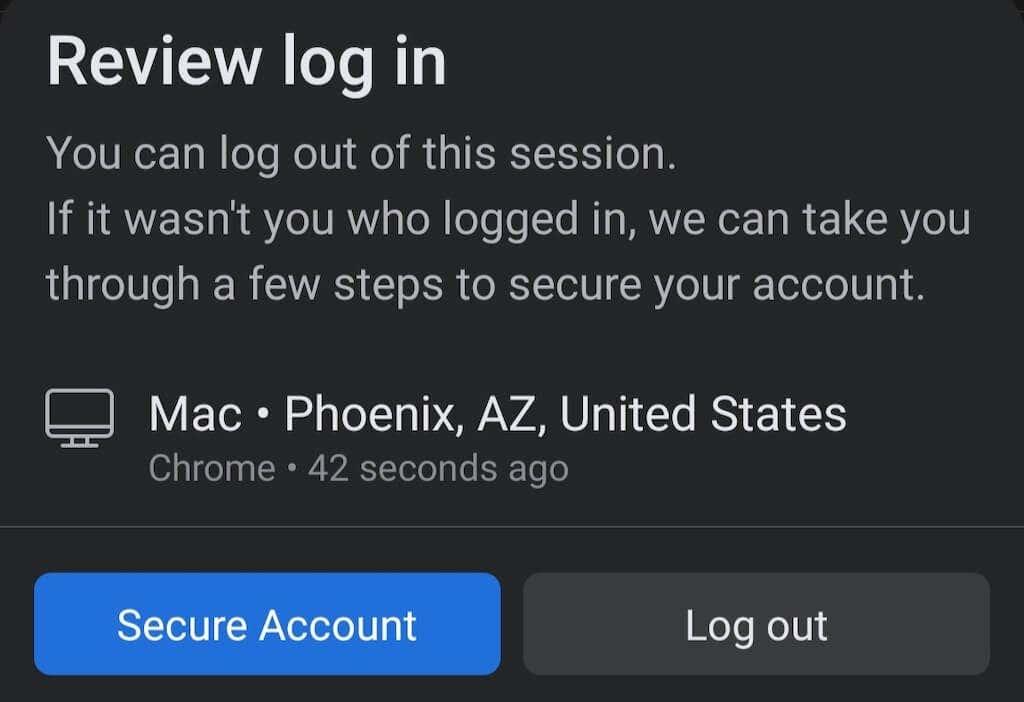
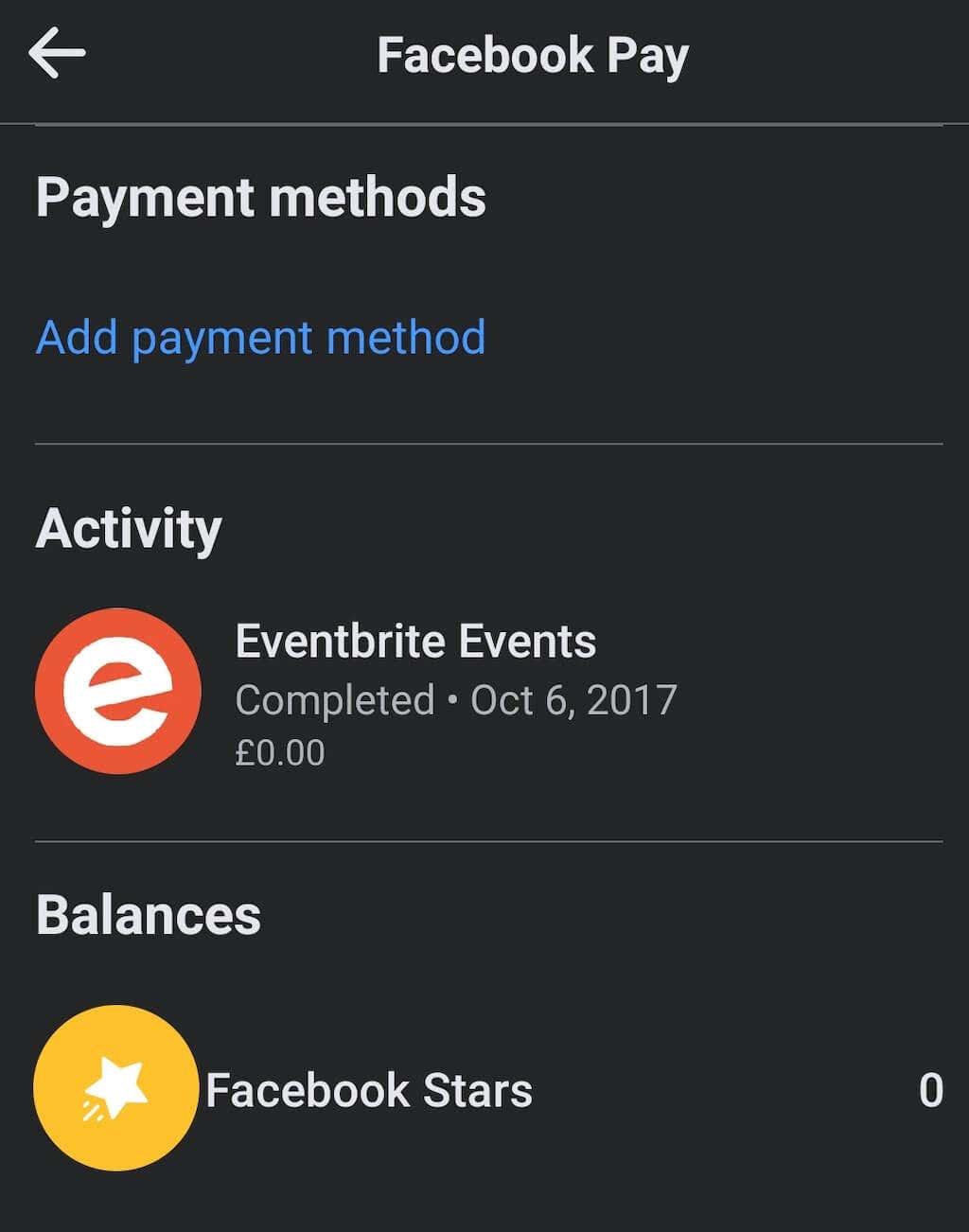
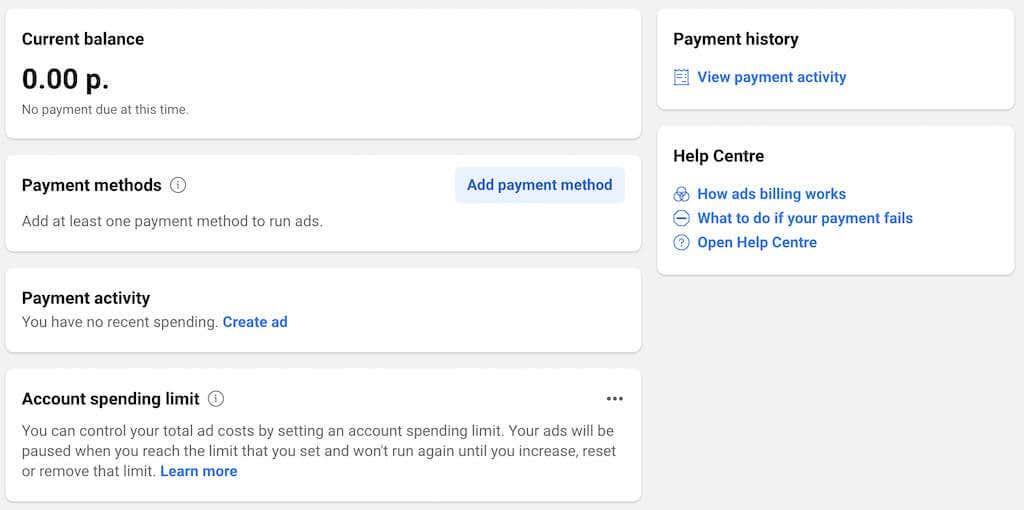
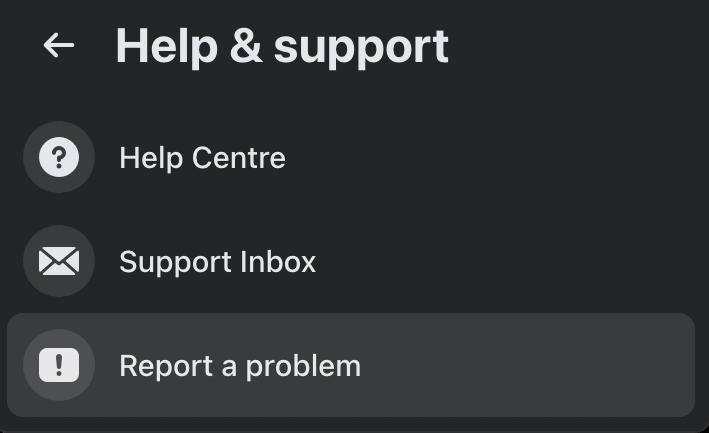
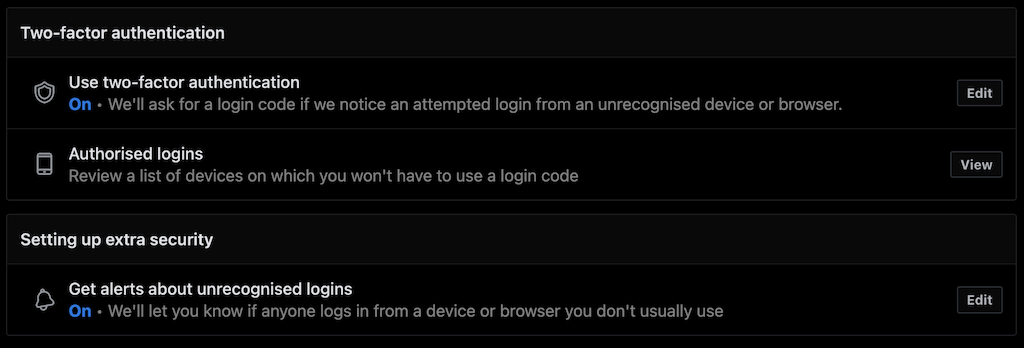
:max_bytes(150000):strip_icc():format(webp)/003_help-my-facebook-account-has-been-hacked-2487299-5bbce7e346e0fb002666396f.jpg)
:max_bytes(150000):strip_icc():format(webp)/004_help-my-facebook-account-has-been-hacked-2487299-5bbce9a246e0fb00266e6831.jpg)



























